初回バックアップ構成時
- 初回バックアップ設定のステップ3の バックアップ設定 にて、(デュアルバックアップのセットアップ) をクリックします。
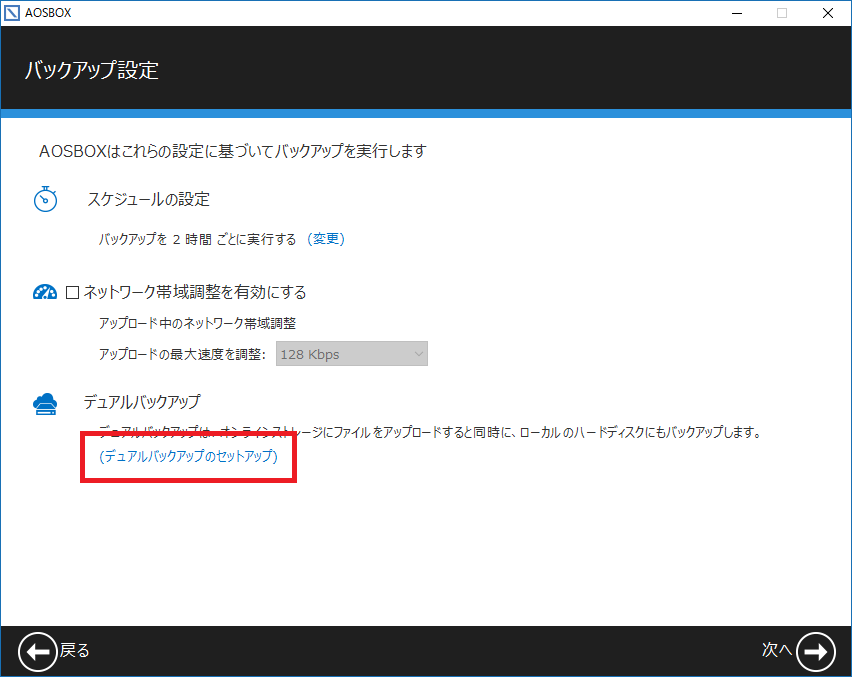
- 表示されるウィンドウで、 デュアルバックアップを有効にする にチェックを入れます。
- 参照 をクリックして、デュアルバックアップの保存先を指定します。これは、外付けハードディスクやネットワークドライブを指定することをおすすめします。
任意で、デュアルバックアップの最大サイズの指定や、フィルターを設定します。
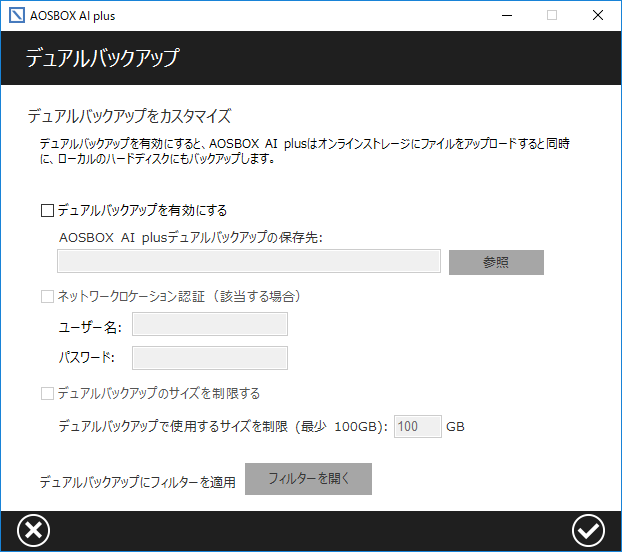
- ✅ をクリックして適用し、初回バックアップ設定を完了させます。
アプリから
- デスクトップからAOSBOXアイコンをダブルクリックして、アプリウィンドウを開きます。
- AOSBOXホーム画面から 設定 をクリックします。

- 左ペインから、 デュアルバックアップ をクリックします。
- デュアルバックアップを有効にする にチェックを入れます。
- 参照 をクリックして、デュアルバックアップの保存先を指定します。これは、外付けハードディスクやネットワークドライブを指定することをおすすめします。
任意で、デュアルバックアップの最大サイズの指定や、フィルターを設定します。
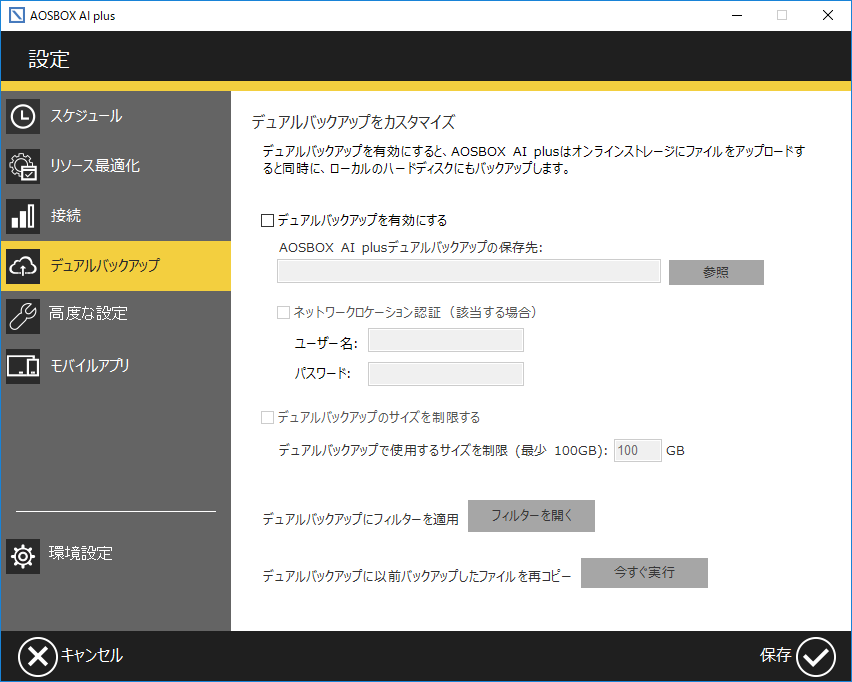
- ✅ をクリックして適用します。
デュアルバックアップは、有効にした後でバックアップされるファイルから有効になります。既にバックアップしたファイルに対してデュアルバックアップを実施したい場合は、デュアルバックアップに以前バックアップしたファイルを再コピー の右にある [今すぐ実行] をクリックします。
ポリシーを使用
この方法は、AOSBOX Homeではご利用いただけません。「初回バックアップ構成時」、または「アプリから」をご覧ください。
- AOSBOX Web管理ページにアクセスしてログインします。
- 左側のメニューから [ポリシー] を選択します。
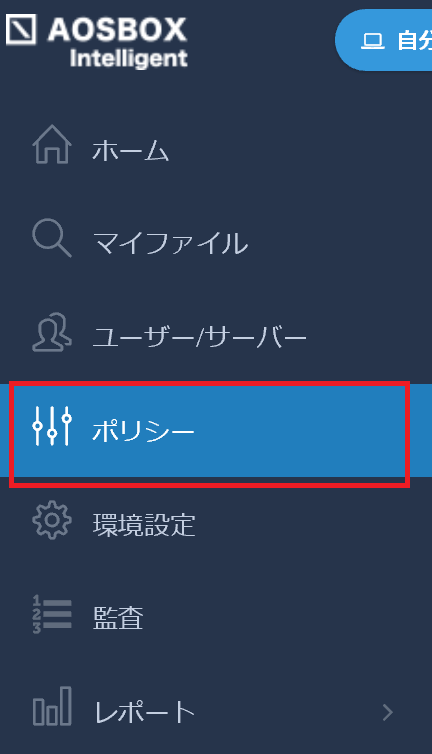
- 編集するポリシー名の横にある [編集] アイコン (
 ) をクリックするか、新しいポリシーを作成してください。
) をクリックするか、新しいポリシーを作成してください。
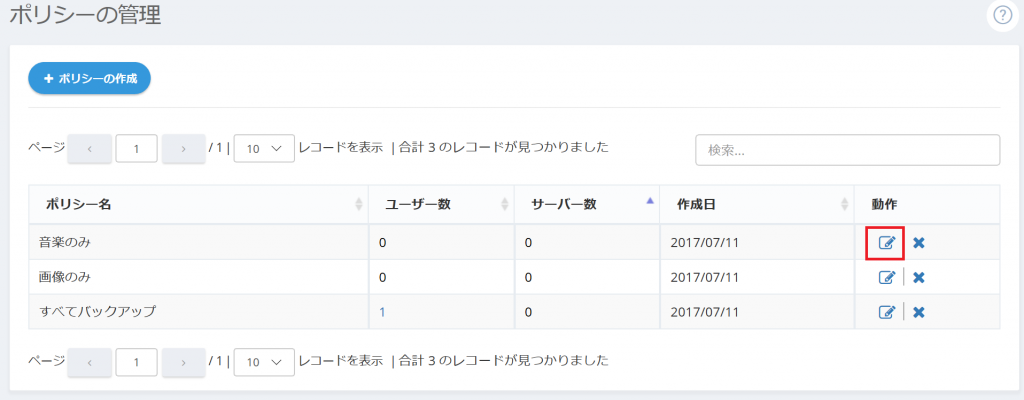
- デュアルバックアップ タブをクリックします。
- デュアルバックアップを有効にする にチェックを入れます。
- 参照 をクリックして、デュアルバックアップの保存先を指定します。これは、外付けハードディスクやネットワークドライブを指定することをおすすめします。
任意で、デュアルバックアップの最大サイズの指定や、フィルターを設定します。
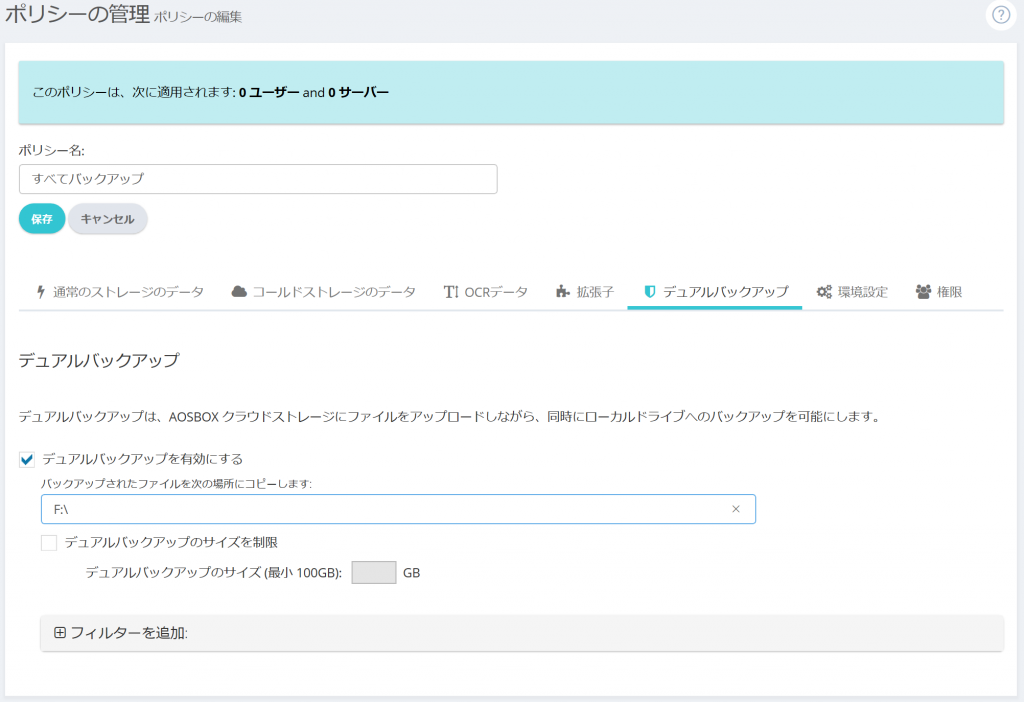
- [保存] ボタンをクリックして、変更を保存します。
- ポリシーをユーザーに割り当て します。